Преглед садржаја
Креирани листови са подацима нису фиксни тако да ћете можда морати да их ажурирате уметањем редова, колона или различитих формула, вредности с времена на време, али понекад се суочите са ситуацијом да не можете да уметнете ред у Екцел да бисте ажурирали свој лист са подацима .
Овај чланак ће објаснити изворе овог проблема заједно са решењима. Дакле, почнимо наш главни чланак.
Преузми радну свеску
Решења за уметање редова.клсм
7 исправки немогућности уметања реда Екцел
Да бисмо демонстрирали проблеме и решења проблема при убацивању нових редова у Екцел, користимо следећу табелу са подацима која садржи цене различитих производа компаније.

Овде смо користили верзију Мицрософт Екцел 365 , можете користити било коју другу верзију у складу са вашим потребама.
1. Није могуће уметнути ред у фиксацију Екцела коришћењем Цлеар Алл Опција
Контекст :
Овде желимо да убацимо нови ред испред реда који садржи записе производа Лубеница за давање уноса нови производ.

Да бисмо то урадили, након што смо изабрали Ред 8 (где желимо да убацимо ред) прошли смо кроз Хоме Таб &гт;&гт; Ћелије Група &гт;&гт; Убаци Падајући мени &гт;&гт; Уметање редова листа Опција.

Уместо да имамо нови ред, имамо грешку овде порука која каже
„ Мицрософт Екцел не може да убаци новићелије јер би потиснуо непразне ћелије са краја радног листа. Те непразне ћелије могу изгледати празне, али имају празне вредности, неко форматирање или формулу. Избришите довољно редова или колона да направите места за оно што желите да уметнете, а затим покушајте поново. ”

Основни узрок ове грешке је тај што имамо неке нежељене вредности, границе и боја позадине у ћелијама последњег реда.

Решење :
Решење овог проблема лежи у брисању свих вредности, стилова форматирања из последњег реда.
➤ Изаберите ред после краја скупа података.

➤ Притисните ЦТРЛ + СХИФТ + ↓ (тастер надоле) да бисте изабрали све редове изузев нашег опсега података.

Након што изаберете редове који се не користе, морате обришите сав нежељени садржај из ових редова.
➤ Идите на Почетна Картица &гт;&гт; Уређивање Група &гт;&гт; Обриши Падајући мени &гт;&гт; Обриши све Опција.

Онда можемо видети да су уноси последњег реда уклоњени.

Сада покушајте да фино уметнете нови ред без икакве поруке о грешци.

Коначно, можете да унесете нови запис од т производ у овом реду (овде смо унели рекорд за Аппле ).

Прочитајте више: Како да уметнете ред у ћелију у Екцел-у (3 једноставна начина)
2. Не можете да уметнете ред у Екцел фиксацију копирањемОпсег података
У овом одељку покушаћемо да решимо претходни проблем помоћу другог типа решења за успешно уметање редова.
Решење :
➤ Изаберите опсег података са листа где се суочавате са проблемом и притисните ЦТРЛ+Ц да бисте копирали овај опсег.

➤ Затим идите на нови лист (овде је Копирај ) и изаберите ћелију у коју желите да налепите опсег.

➤Коначно, за лепљење опсега података притисните ЦТРЛ+В .

У новом листу смо успешно унели нови ред и

онда смо овде ставили запис о нашем новом производу.

Сада је време да копирате опсег података овог листа притиском на ЦТРЛ+ Ц поново.

Након тога, морате се вратити на главни лист и налепити копиране податке притиском на ЦТРЛ+В овде у место претходног опсега података.

Прочитајте више: Екцел формула за уметање редова између података (2 једноставна примера)
3. Коришћење ВБА кода за уметање реда без грешке
Контекст :
Покушаћемо да убацимо нови ред пре реда за записе Лубеница .

Нажалост, добијамо поруку о грешци након покушаја да убацимо нови ред.

Узрок ове грешке је исто као и претходни одељци као што видите.

Решење :
Ево, решићемо овопроблем са ВБА кодом.
➤ Идите на Програмер Таб &гт;&гт; Висуал Басиц Опција.

Онда ће се отворити Висуал Басиц Едитор .
➤ Идите на Инсерт Таб &гт;&гт; Модуле Опција.

Након тога, биће креиран Модул .
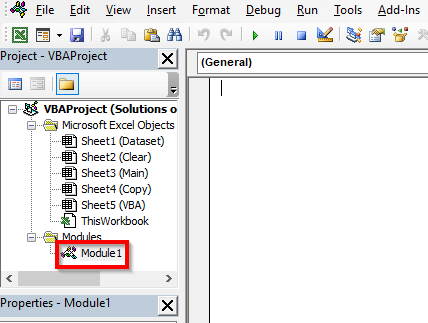
➤ Напишите следећи код
7864
Овај код ће избрисати сав нежељени садржај из редова искључујући коришћени опсег.

➤ Притисните Ф5 .
Онда ћете моћи да избришете сав садржај из последњег реда.

Сада покушајте да уметнете нови ред

и запишите запис о производу Аппле .

Прочитајте више: ВБА за уметање реда у Екцел (11 метода)
4. Није могуће уметнути ред у Екцел због заштитног листа
Контекст :
Овде ћемо уметнути нови ред испред реда за производ Лубеница .

Али након што изаберете Ред 8 (место новог реда) када покушамо да изаберемо Инсер т Редови листа опција падајућег менија Убаци испод картице Почетна , не можемо је изабрати јер је онемогућена за овај лист.

Због укључивања опције Протецт Схеет , овде нисмо могли да убацимо нови ред.
Решење :
Дакле , морамо да скинемо заштиту са овог листа пре уметања новог реда.
➤ Идите на Преглед Таб &гт;&гт; Заштити групу&гт;&гт; Поништи заштиту листа Опција.

Онда ће се отворити оквир за дијалог Уклони заштиту листа .
➤ Унесите Лозинку (коју сте користили за заштиту свог листа) и притисните ОК .

После тога, можете поново покушати да уметнете нови ред.
➤ Изаберите ред у коме желите да имате нови ред и идите на Почетна Таб &гт;&гт; Ћелије Група &гт;&гт; Убаци Падајући мени &гт;&гт; Уметање редова листа Опција (сада је омогућена).

Коначно, унели смо нови ред и

унели запис за нови производ Аппле .

Слична очитавања
- Макро за уметање реда и копирање формуле у Екцел (2 метода)
- Екцел макро за додавање реда на дно табеле
- Како уметнути укупан ред у Екцел (4 лака метода)
- Екцел макро за уметање редова (8 метода)
- Уметање редова у Екцел на основу вредности ћелије помоћу ВБА (2 метода)
5. Није могуће уметнути ред у Екцел-у због обједињене колоне
Контекст :
За покушај уметања новог реда пре реда за производ Лубеница ,

поново добијамо поруку о грешци.

Разлог за овај проблем је што имамо потпуно спојена колона поред опсега података.

Решење :
Да бисмо успешно убацили нови ред, морамо да поништимо спајање овогпрво колону.
➤ Изаберите спојену колону ( Колона Е у овом случају).
➤ Идите на Почетна Таб &гт;&гт; Поравнање Група &гт;&гт; Споји &амп; Центрирај Падајући мени &гт;&гт; Опозови спајање ћелија Опција.

Након што опозовете спајање колоне, сада покушајте да уметнете нови ред поново, и као што видите успешно смо га убацили.

На крају, запишите запис о новом производу Аппле .

6. Није могуће уметнути ред у Екцел због замрзавања окна
Контекст :
Замрзавање окна постаје од помоћи за велики скуп података који желите да скролујете надоле, али желите да видите фиксни део вашег скупа података током целог времена померања. Али ова функција може да изазове проблеме када покушате да уметнете нови ред.
Решење :
Да бисмо успешно уметнули ред, морамо да одмрзнемо следеће назначено окно за замрзавање на прво.

➤ Идите на Приказ Картица &гт;&гт; Замрзни окна Падајући мени &гт;&гт; Одмрзни окна Опција.

На овај начин сте успешно уклонили Замрзни окно .

Онда смо убацили нови ред и

попунили га записом о новом производу Аппле .

7. Претварање табеле у опсег за решавање новог проблема са додавањем редова
Контекст :
Конвертовање опсега података у Табелу може учинити вашизрачунавање брже и лакше, али понекад може изазвати проблеме са уметањем новог реда.
Решење :
Дакле, конвертоваћемо следећу табелу у опсег пре додавање новог реда.

➤ Изаберите Табелу и идите на Дизајн табеле Таб &гт;&гт; Алатке Група &гт;&гт; Претвори у опсег Опцију.

Затим ће се појавити оквир за поруку у којем пише
“ Да ли желите да конвертујете табелу у нормалан опсег? ”
➤ Изаберите Да овде.

На овај начин смо конвертовали нашу табелу у опсег података.

Сада уметните нови ред и ,

унесите записе о новом производу Аппле .

Прочитајте више: Пречице за уметање новог реда у Екцел (6 брзих метода)
Закључак
У овом чланку смо покушали да покријемо нека од решења за ситуацију када не можете да убаците ред у Екцел. Надам се да ће вам бити од користи. Ако имате било каквих предлога или питања, слободно их поделите у одељку за коментаре.

